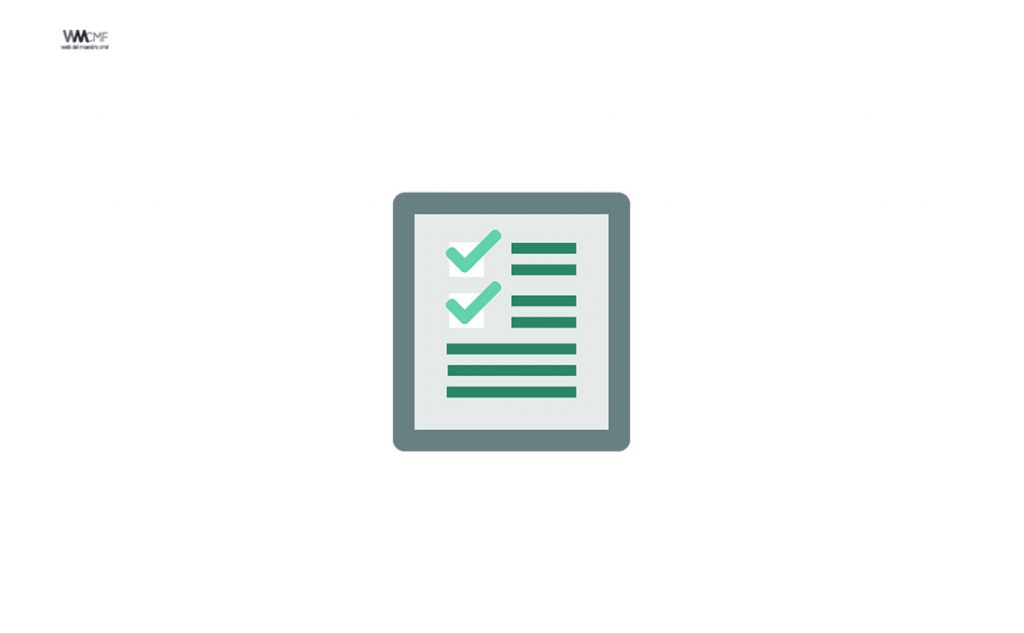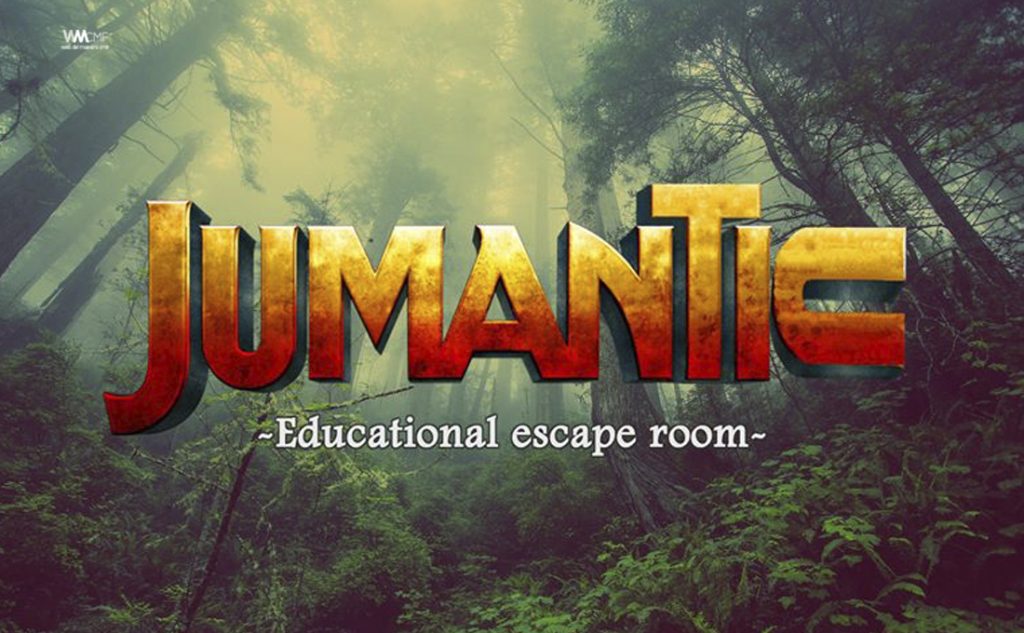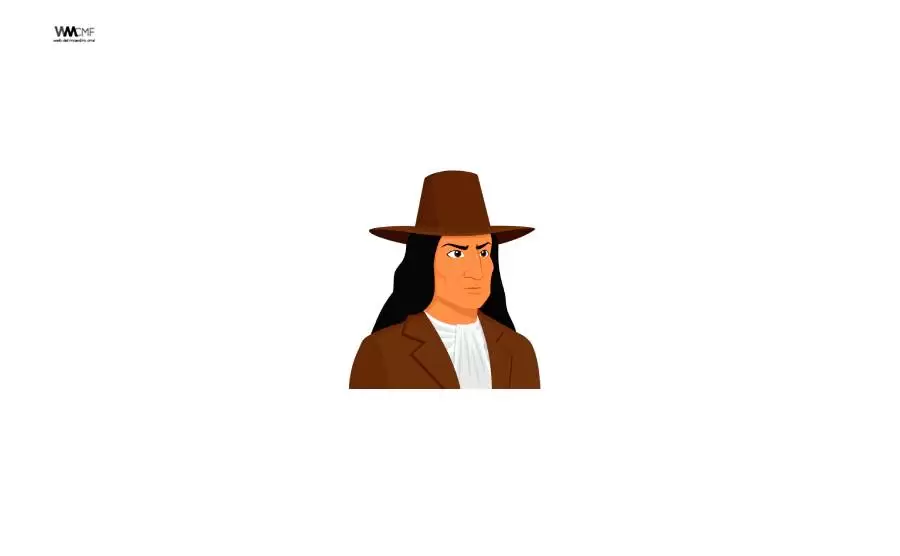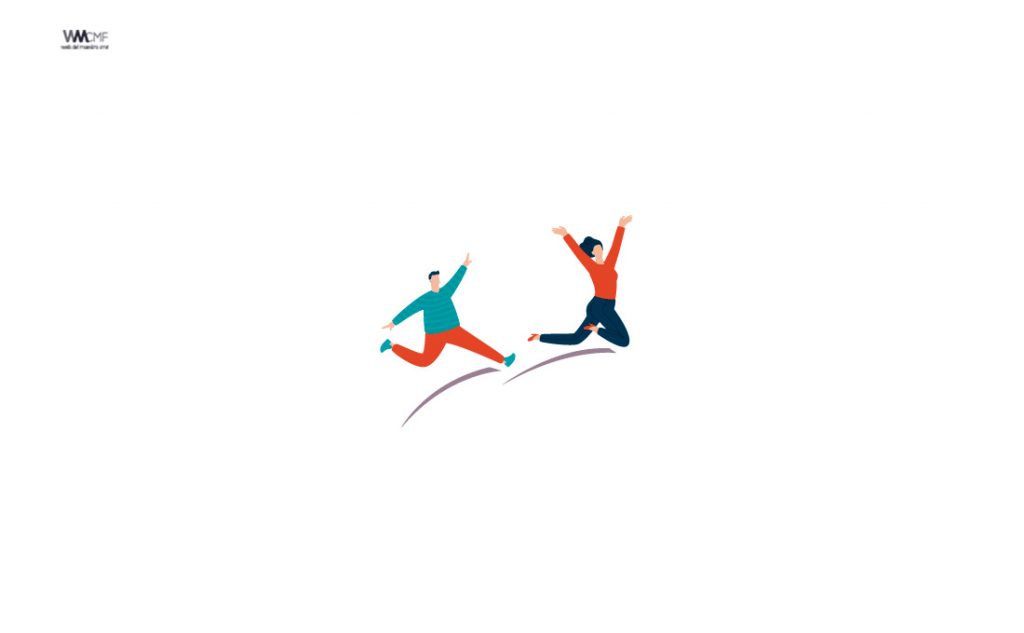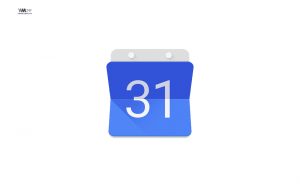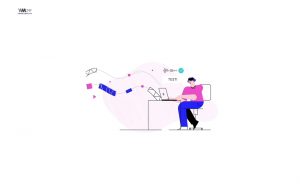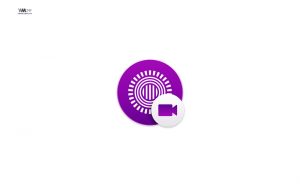Los atajos de teclado son combinaciones de teclas que permiten realizar acciones de forma rápida y sencilla. Pueden ser muy útiles para optimizar el trabajo en Windows y Office, ya que nos permiten evitar el uso del ratón y el menú contextual. Existen atajos de teclado para una gran variedad de acciones, desde abrir archivos y programas hasta formatear texto y realizar operaciones matemáticas. Al aprender los atajos de teclado más comunes, podemos ahorrar tiempo y esfuerzo en nuestro trabajo diario.
Los atajos de teclado son una herramienta valiosa para aumentar la eficiencia en el trabajo diario en Windows y las aplicaciones de Office, como Excel y Word. Conocer y utilizar estos atajos puede ahorrarte tiempo y esfuerzo. Aquí te presentamos una lista de atajos de teclado útiles para tu flujo de trabajo:
Atajos de teclado comunes en Windows y Office
En Windows:
- Ctrl + E – Seleccionar todo: Selecciona todo el contenido en la ventana activa, útil para copiar o eliminar todo de un vistazo.
- Ctrl + C – Copiar: Copia el contenido seleccionado al portapapeles.
- Ctrl + V – Pegar: Pega el contenido del portapapeles en la ubicación seleccionada.
- Ctrl + X – Cortar: Corta el contenido seleccionado y lo coloca en el portapapeles.
- Ctrl + Z – Deshacer: Revierte la última acción realizada.
- Ctrl + S – Guardar: Guarda el documento o archivo actual.
En Microsoft Office (Excel, Word, etc.):
- Ctrl + N – Negrita: Aplica formato de negrita al texto seleccionado.
- Ctrl + B – Buscar: Abre el cuadro de diálogo de búsqueda para encontrar texto o valores en el documento.
- Ctrl + L – Reemplazar: Abre el cuadro de diálogo de reemplazo de texto.
- Ctrl + K – Italic: Aplica formato de cursiva al texto seleccionado.
- Ctrl + U – Nuevo libro de trabajo (en Excel): Crea un nuevo libro de trabajo en Excel.
- Ctrl + A – Abrir: Abre un archivo existente en Excel o Word.
- Ctrl + P – Imprimir: Abre el cuadro de diálogo de impresión.
- Ctrl + W – Cerrar (en Excel): Cierra la ventana activa en Excel.
- Ctrl + F1 – Abrir archivo (en Excel): Abre un archivo en Excel.
- Alt + F2 – Guardar como (en Excel): Guarda el archivo actual con un nuevo nombre o en una ubicación diferente.
Atajos de teclado avanzados en Microsoft Excel
Microsoft Excel es una herramienta muy utilizada en entornos de negocios, y conocer los atajos de teclado puede hacer que trabajar con hojas de cálculo sea mucho más eficiente:
- Ctrl + D – Rellenar: Copia el contenido de la celda de arriba en la celda seleccionada y la llena hacia abajo.
- F5 – Ir a: Abre el cuadro de diálogo «Ir a» para navegar rápidamente a una celda o rango específico.
- F7 – Corrector ortográfico: Ejecuta el corrector ortográfico en Excel para identificar y corregir errores ortográficos en tu hoja de cálculo.
- F11 – Nueva gráfica: Crea una nueva gráfica a partir de los datos seleccionados en Excel.
- F12 – Guardar como: Guarda el archivo actual con un nuevo nombre o en una ubicación diferente.
- Shift + F3 – Pegar la función en la fórmula: Pega una función previamente copiada en la fórmula activa.
- Shift + F9 – Calcular la hoja de cálculo activa: Forza el cálculo de la hoja de cálculo en Excel.
- Ctrl + Shift + F6 – Ventana del libro de trabajo anterior: Cambia a la ventana del libro de trabajo anterior si tienes varias ventanas abiertas.
- Alt + F1 – Insertar un gráfico: Crea un gráfico de columna predeterminado basado en los datos seleccionados en Excel.
Microsoft Word:
Edición de Texto:
- Ctrl + F – Buscar: Abre el cuadro de diálogo de búsqueda para encontrar texto en el documento.
- Ctrl + H – Reemplazar: Abre el cuadro de diálogo de reemplazo de texto.
- Ctrl + Y – Rehacer: Repite la última acción deshecha.
- Ctrl + K – Insertar hipervínculo: Abre el cuadro de diálogo para insertar hipervínculos.
- Ctrl + Espacio – Quitar formato: Elimina el formato del texto seleccionado.
Formato de Texto:
- Ctrl + 1 – Espaciado sencillo: Aplica formato de espacio sencillo al párrafo seleccionado.
- Ctrl + 2 – Espaciado doble: Aplica formato de espacio doble al párrafo seleccionado.
- Ctrl + 5 – Espaciado 1.5 líneas: Aplica formato de espacio 1.5 al párrafo seleccionado.
- Ctrl + Shift + > – Aumentar tamaño de fuente: Aumenta el tamaño de fuente del texto seleccionado.
- Ctrl + Shift + < – Disminuir tamaño de fuente: Disminuye el tamaño de fuente del texto seleccionado.
Navegación y Vista:
- Ctrl + F6 – Cambiar de ventana: Cambia entre las ventanas de documento abiertas.
- F5 – Ir a: Abre el cuadro de diálogo «Ir a» para navegar rápidamente a una página, sección o marcador.
Microsoft PowerPoint:
Presentaciones:
- F5 – Iniciar presentación: Comienza la presentación desde la diapositiva actual.
- Shift + F5 – Iniciar presentación desde el principio: Comienza la presentación desde la primera diapositiva.
- B – Pantalla en negro: Muestra una pantalla en negro durante la presentación (puedes presionar cualquier tecla para volver a la presentación).
- W – Pantalla en blanco: Muestra una pantalla en blanco durante la presentación (puedes presionar cualquier tecla para volver a la presentación).
- Esc – Salir de la presentación: Sale de la presentación y regresa al modo de edición.
Diapositivas:
- Ctrl + M – Insertar nueva diapositiva: Agrega una nueva diapositiva a la presentación.
- Ctrl + D – Duplicar diapositiva: Crea una copia de la diapositiva seleccionada.
- Ctrl + N – Navegación de diapositivas: Abre el panel de navegación de diapositivas en la vista normal.
Otros Programas de Office:
Microsoft Outlook:
- Ctrl + Shift + M – Componer un nuevo correo: Abre una nueva ventana para escribir un correo electrónico.
- Ctrl + Enter – Enviar correo: Envía el correo electrónico que estás redactando.
Microsoft OneNote:
- Ctrl + 1 – Crear una nueva página: Crea una nueva página en tu cuaderno.
- Ctrl + N – Crear una nueva nota: Crea una nueva nota en la página actual.
- Ctrl + D – Crear una nueva sección: Crea una nueva sección en tu cuaderno.
- Ctrl + E – Búsqueda: Abre el cuadro de búsqueda para encontrar contenido en tus notas.
Estos son solo algunos de los atajos de teclado que puedes utilizar en Windows y Microsoft Office para aumentar tu productividad. Experimenta con ellos y descubre cuáles son los más útiles para tu flujo de trabajo. Con la práctica, te convertirás en un usuario más eficiente y ahorrarás tiempo en tus tareas diarias.
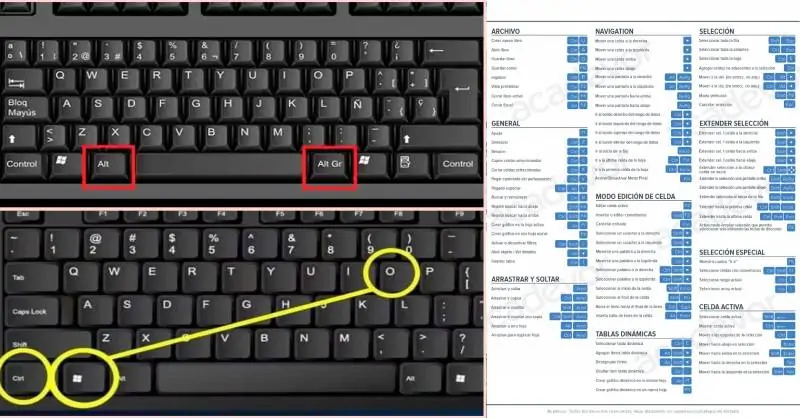
REDACCIÓN WEB DEL MAESTRO CMF
Recomendamos a la Comunidad Educativa Digital tener en cuenta que, el enlace y/o la carpeta en donde están alojados los libros, recursos y/o materiales, no es administrado por la Web del Maestro CMF, pueda ser que en cuestión de días (o según el tiempo transcurrido desde su publicación), los enlaces no funcionen y el material ya no se encuentre disponible. Gracias por su comprensión.
ENLACE DE LECTURA: ATAJOS DE TECLADO PARA OPTIMIZAR TU TRABAJO EN WINDOWS Y OFFICE | ATAJOS DE TECLADO PARA OPTIMIZAR TU TRABAJO EN WINDOWS Y OFFICE